Kako osvježiti podatke o ćeliji nakon primjene oblikovanja broja u Excelu
Microsoft Ured Microsoft Windows Nadmašiti / / March 18, 2020
Ažurirano dana

Došlo je do pregleda s Microsoft Excel 2010 (i eventualno drugim verzijama) gdje se prilagođeni formati brojeva ne primjenjuju na postojeće podatke. Ovaj brzi popravak može vas uštedjeti od silne ponovne unošenja tisuća redaka podataka.
Kad unesete numeričke podatke u Excel, pomaže vam oblikovanje prema vrsti podataka. Formatiranje ćelije prema vrsti podataka - npr. postotak, valuta, datum ili tekst - pomažu u dosljednosti i točnosti prikazivanja i rada s vašim podacima. Ako iz početne informacije znate u kojem bi formatu trebali biti vaši podaci, relativno je jednostavno odabrati oblik broja za cijeli stupac prije unosa podataka. Samo odaberite stupac i odaberite oblik broja iz okna Broj na vrpci Početna:
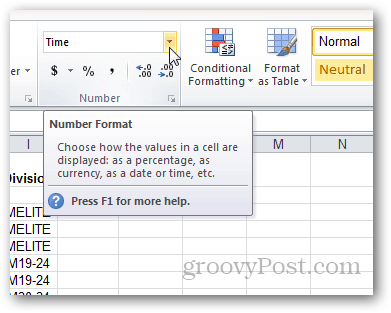
Međutim, stvari mogu postati problematične kada pokušate primijeniti oblikovanje broja na postojeći raspon podataka. Možete ažurirati format ćelije, ali ponekad se neće automatski osvježiti novim oblikovanjem. Ova tvrdoglavost obično se događa kada odaberete prilagođeni format broja. Možete ga ažurirati dvostrukim klikom na ćeliju, bez promjene, a zatim pritisnite Enter, ali to može biti vrlo zamorno. Ovaj je postupak posebno problematičan pri uvozu značajnih količina podataka.
Ako se nađete u ovom brodu, isprobajte ovaj trik:
Započnite s nizom unaprijed unesenih podataka. U ovom primjeru koristimo stupac koji je upisan kao tekst. Želimo mu dati prilagođeno oblikovanje, tako da više izgleda kao vrijeme iz štoperice. Želimo mu dati format: [h]: mm: ss
Da biste to učinili, počnite odabirom stupca.
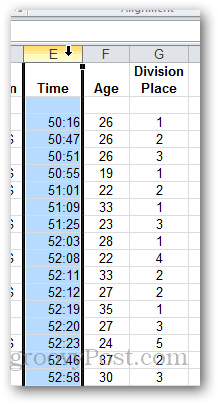
Zatim kliknite padajući izbornik u oknu Broj na vrpci Početna. izabrati Više formata brojeva. Ako želite, odaberite jednu od unaprijed postavljenih postavki.
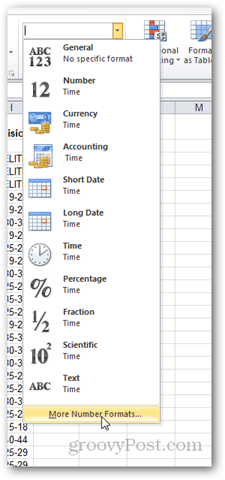
izabrati Prilagođen i upišite format koji želite koristiti za brojeve. Kliknite U redu.
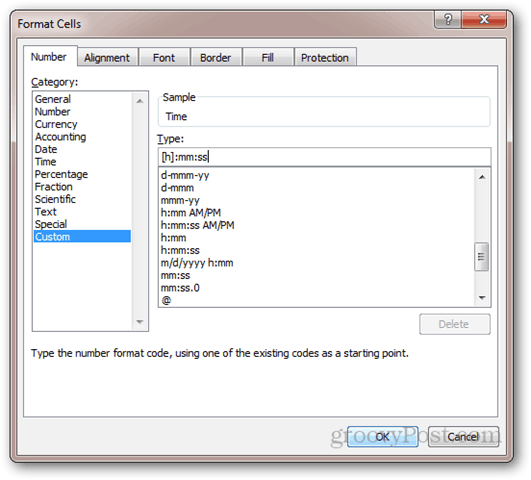
Napominjemo da se ništa nije promijenilo, iako na padajućem izborniku Format broja prikazuje "Custom".
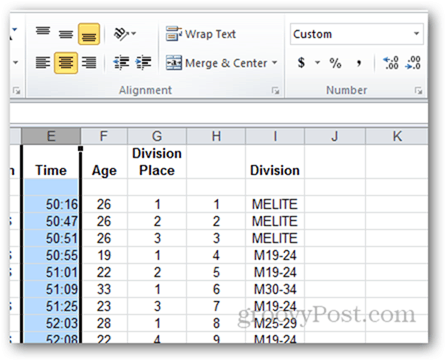
Ako uredite ćeliju i pritisnete enter, stupa na snagu novi format. Ali sa stotinama redaka podataka, ovo će trajati zauvijek.
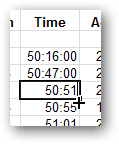
Da biste ubrzali stvari, odaberite stupac i idite na Podaci vrpcu i kliknite Tekst stupcima.
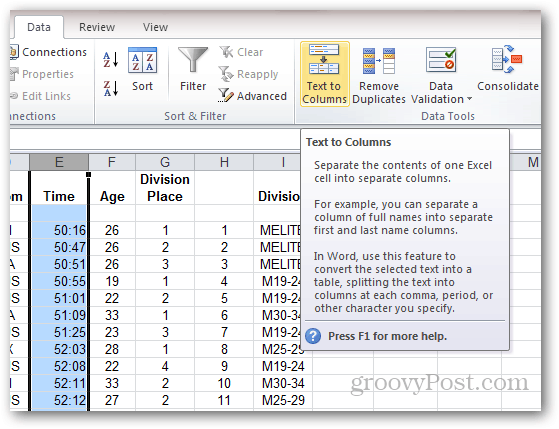
izabrati Razgraničeno i kliknite Sljedeći.
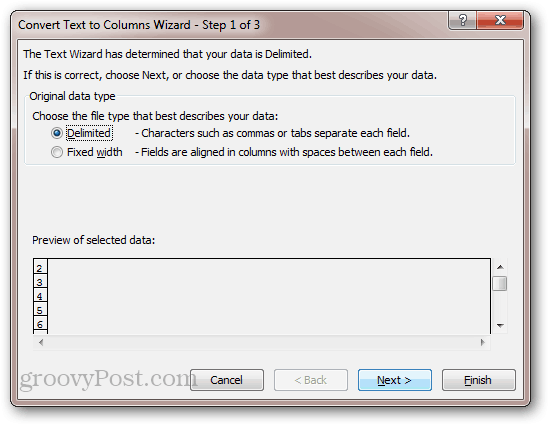
Poništite sve razgraničitelje i kliknite Sljedeći.
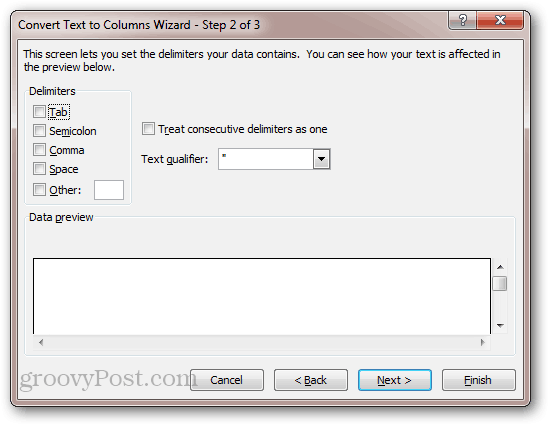
Ažuriranje broja svih ćelija ažurirat će se.
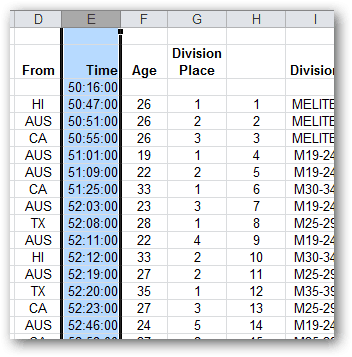
Ovaj trik je pomalo hack, ali djeluje. Ono što treba učiniti je uzeti sve vrijednosti iz svakog retka, a zatim ih automatski ponovo unijeti u ćelije. Iz tog razloga, ovaj trik će ne rade za stanice koje su formule. Ako imate formule, pritisnite F9 trebao bi ponovno izračunati list i ažurirati format broja. Ali po mom iskustvu nisam imao problem s formulama.
